불과 몇 년 전만해도 집에있는 PC의 비디오 사용은 몇 개로 제한되었지만 매우 널리 보급되었습니다. 이것은 주로 다음과 같은 기능 때문입니다. Windows 우리에게 컴퓨터의 힘과 우리가 사용할 수있는 소프트웨어를 제시합니다.
따라서이 시대에는 비디오와 같은 이미지 형식의 멀티미디어 콘텐츠를 거의 비슷하게 사용할 수 있습니다. 이 모든 것을 통해 우리가 말하고 싶은 것은 우리가 열거 나, 재생산하거나, 편집하거나, 변하게 하다 두 가지 유형의 파일. 이 모든 것을 위해 우리는 이러한 작업을 수행 할 수있을만큼 강력한 하드웨어와 소프트웨어를 보유하고 있습니다. 또한 우리가 논의중인 프로그램에 초점을 맞추면 많은 프로그램이 무료로 제공되므로 일반적으로 높이 평가됩니다.

또한 이러한 프로그램은 세계에서 가장 많이 사용되는 운영 체제 등 Windows로. 따라서 전체 세트는 우리에게 적절한 것 이상을 제공합니다. 플랫폼 이러한 유형의 시청각 콘텐츠로 편안하게 작업 할 수 있습니다. 실제로 아래에서는 이러한 비디오 작업을 할 때 많은 사람들이 자신을 발견 한 상황에 대해 이야기 할 것입니다.
Windows에서 비디오를 재생하는 가장 좋은 방법
앞서 언급했듯이 비디오 파일을 재생할 때 여러 소프트웨어 솔루션을 무료로 사용할 수 있습니다. 그러나 Windows 자체는 이와 관련하여 우리에게 일을 더 쉽게 만들려고 노력합니다. 이를 위해, 예를 들어 UWP 동일한 운영 체제와 통합 된 영화 및 TV 앱.
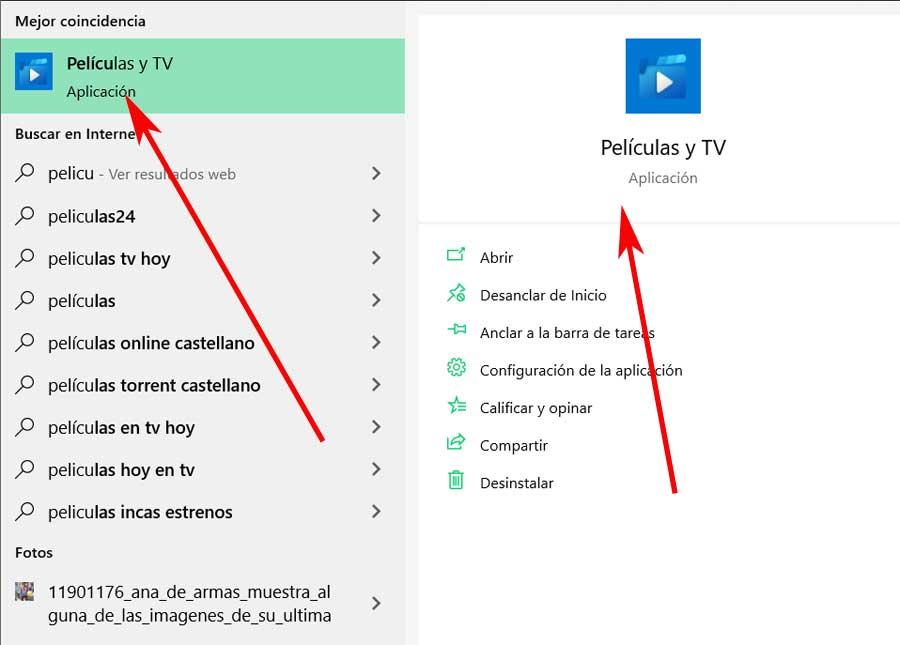
모든 것과 이것으로 우리는 해당 파일 사용되는 것에서 파일 탐색기. 이를 포함하는 경로에 있으면 해당 비디오 파일을보고 원하는 경우 작동하도록 할 수 있습니다. 또한 Windows 구성 방법에 따라 이러한 파일을 보는 방법이 다릅니다. 물론 두 번 이상 확인했듯이이 파일 탐색기는 썸네일 이 모든 파일의. 따라서 파일을 열기 전에 파일에 포함 된 내용을 훨씬 더 시각적으로 알 수 있습니다.
이는 동일한 시스템이 미리 인식하는 모든 형식으로 확장됩니다. 우리가 여기에서 이야기하는 경우, 비디오는 대부분의 경우이 섹션에서 볼 수있는 썸네일이 있기 때문에이 모든 것을 알려줍니다. 음, 이것은 우리가 아이디어를 얻는 데 도움이 될 것입니다 비디오의 내용 하지만 더 유용하게 만들기 위해 맞춤 설정할 수 있습니다. 그리고 이러한 비디오에 대한 특정 축소판을 설정하지 않는 한 Windows는 탐색기에서 첫 번째 프레임을 축소판 이미지로 사용합니다.
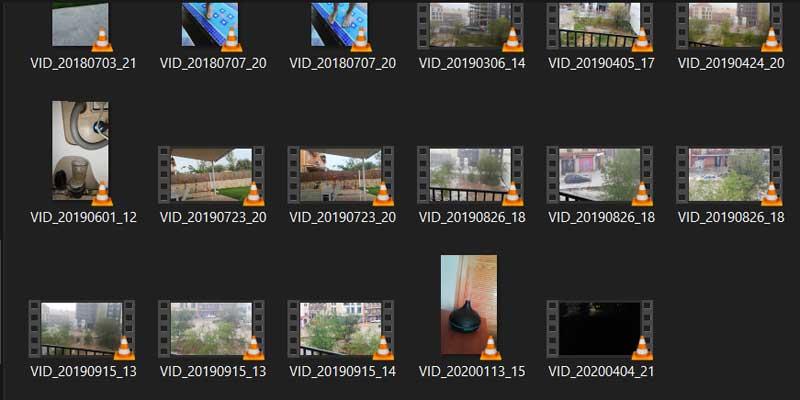
따라서 여러 경우에 특정 동영상의 콘텐츠를 식별하는 데 도움이됩니다. 그러나 동시에 이러한 유형의 특정 콘텐츠에 대해 다른 썸네일 이미지를 설정할 수 있음을 아는 것이 중요합니다. 따라서 많은 비디오 파일을 처리하는 경우 시사 파일 탐색기에서 훨씬 더 유용합니다. 이것에서 우리가이 라인에서 당신을 도울 것입니다.
Windows에서 비디오 축소판 사용자 지정
이 라인에 초점을 맞추고 싶은 경우 타사에서 개발 한 유용한 응용 프로그램을 사용할 것입니다. 구체적으로, 여기서 우리가 제안하는이를 위해 합리적인 방법으로 사용할 수있는 애플리케이션을 언급합니다. 그것의 이름은 태그 편집기 매우 간단한 프로그램이며 무료 오픈 소스입니다. 깃허브 소스 코드에 액세스 할 수 있습니다. 이 모든 것을 얻을 수 있습니다. 이 링크 .
따라서 우선 우리가 할 일은 프로그램을 다운로드하고 우리가 보게 될 실행 파일을 추출하는 것입니다. 우선 이것이 시간이 지남에 따라 성장한 프로그램임을 알려 드리겠습니다. 따라서 과거에는 명령 줄에서만 사용할 수 있었지만 이제는 흥미로운 그래픽 인터페이스 . 따라서 TagEditor를 실행하면이를 찾습니다. 물론 이름에서 알 수 있듯이 메타 데이터를 편집하는 것이 주요 작업 인 응용 프로그램을 찾습니다. 라벨 .
따라서 비디오, 사진 또는 오디오 파일에서 이러한 모든 숨겨진 정보를 설정, 수정 또는 제거 할 수 있습니다. 그러나이 경우 우리가 정말로 흥미를 느끼는 것은 미리보기 썸네일을 변경할 수 있다는 것입니다. 보시다시피 직관적 인 사용자 인터페이스 . 따라서 파일 선택 섹션에서 해당 비디오를 찾을 때까지 디스크 장치를 이동해야합니다.
비디오에서 썸네일 이미지 선택
우리가 그것을 찾아서 선택하면 그것에 해당하는 숨겨진 데이터가 프로그램 인터페이스에 나타납니다. 이런 식으로 우리는 앞서 언급했듯이 필요한 경우 수정하거나 삭제할 수 있습니다. 우선 우리는 나중에 해당 파일을 다른 사람과 공유 할 경우 특히 제거하는 것이 좋습니다.
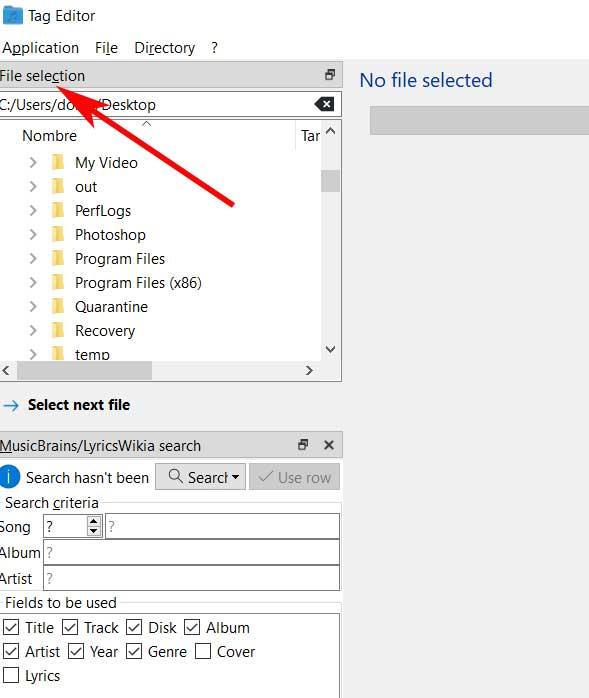
그러나 지금 우리가 관심을 갖는 것은 Cover라는 섹션입니다. 여기에는 해당 콘텐츠에 대한 미리보기 이미지 역할을 할 이미지로 재생할 수있는 몇 가지 버튼이 있습니다. 따라서 추가하려면 새로운 이미지 원하는대로 추가를 클릭하기 만하면됩니다. 단추 . 이를 통해 컴퓨터의 디스크 드라이브를 통해 문제의 사진 파일을 선택할 수 있습니다.
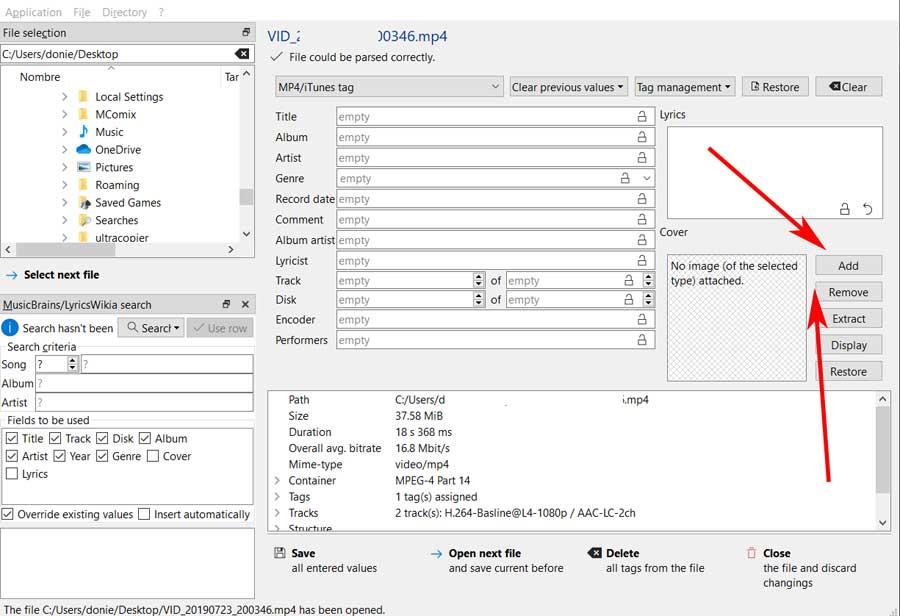
다른 항목을 선택하기 위해 삭제하거나 시사 프로그램 자체에서. 우리가 원하는만큼 많은 동영상으로 할 수있는 일이라고 말해보세요. 변경 사항을 완료하고 저장하려면 프로그램 창 하단에 저장이라는 버튼이 있습니다.
